Beim Schreiben von Texten in Microsoft Word oder Outlook beginnt jede neue Reihe mit einem Großbuchstaben
Beim Schreiben von Texten in Microsoft Word, Microsoft Outlook oder Excel beginnt jede neue Reihe mit einem Großbuchstaben. Auch bei einem neuen Absatz oder bei einer Abkürzung mit einem Punkt (bzw. ca. etc.) im Satz.
Lösung
*Lösung für StarOffice bzw. OpenOffice*
Die Optionen:
Jeden Satz mit einem Großbuchstaben beginnen
(und) je nach Office-Version
Jede Tabellenzelle mit einem Großbuchstaben beginnen
oder
Ersten Buchstaben in Tabellenzellen groß deaktivieren.
Die Einstellungen müssen in jeder Office-Anwendung deaktiviert werden.
Word 2003:
Word öffnen, Menü „Extras“ – AutoKorrektur-Optionen – Register „AutoKorrektur“.
Word 2003 Ansicht
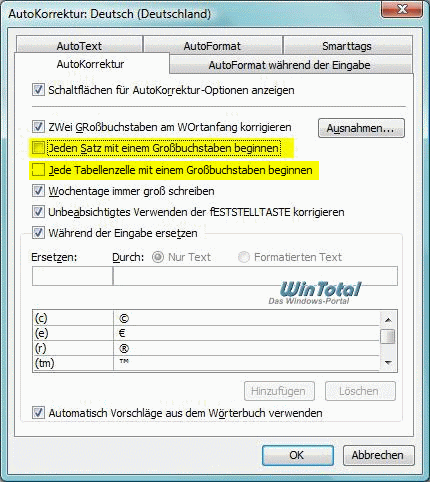
Outlook 2003:
Outlook öffnen, Menü „Extras“ – Optionen – Register „Rechtschreibung“ – Button „AutoKorrektur-Optionen…“.
Excel 2003:
Excel öffnen, Menü „Extras“ – Optionen – Register „Rechtschreibung“ – Button „AutoKorrektur-Optionen…“ – Register „AutoKorrektur“.
Word 2007:
Word öffnen, Office-Symbol – Word-Optionen – Kategorie „Dokumentprüfung“ – AutoKorrektur-Optionen – Button „AutoKorrektur-Optionen…“ – Register „AutoKorrektur“.
Outlook 2007:
Outlook öffnen, Menü „Extras“ – Optionen… – Register „Rechtschreibung“ – Button „Rechtschreibung und AutoKorrektur…“ – Kategorie „Dokumentprüfung“ – AutoKorrektur-Optionen – Button „AutoKorrektur-Optionen…“ – Register „AutoKorrektur“.
Excel 2007:
Excel öffnen, Ribbon-Schaltfläche – Excel-Optionen – Kategorie „Dokumentprüfung“ – AutoKorrektur-Optionen – Button „AutoKorrektur-Optionen…“ – Register „AutoKorrektur“.
Word 2010:
Word öffnen, Datei – Optionen – Kategorie „Dokumentprüfung“ – AutoKorrektur-Optionen – Button „AutoKorrektur-Optionen…“ – Register „AutoKorrektur“.
Word 2010 Ansicht
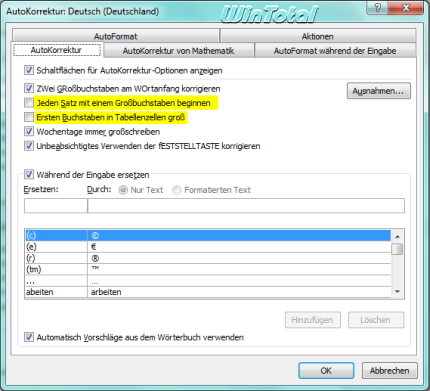
Outlook 2010:
Outlook öffnen, „Datei“ – Optionen – Kategorie „E-Mail“ – „Nachrichten verfassen“ Button „Rechtschreibung und AutoKorrektur…“ – Button „AutoKorrektur-Optionen…“ – Register „AutoKorrektur“.
Excel 2010:
Excel öffnen, „Datei“ – Optionen – Kategorie „Dokumentprüfung“ – AutoKorrektur-Optionen – Button „AutoKorrektur-Optionen…“ – Register „AutoKorrektur“.
Unter „Access, „PowerPoint“, „Publisher“ etc. finden Sie die Einstellungen, wie bei den anderen Microsoft Anwendungen.
Lösung für StarOffice bzw. OpenOffice
StarOffice bzw. OpenOffice öffnen, Menü „Extras“ -„Autokorrektur/Autoformat“ – Reiter „Optionen“ –
Jeden Satz mit einem Großbuchstaben beginnen deaktivieren.
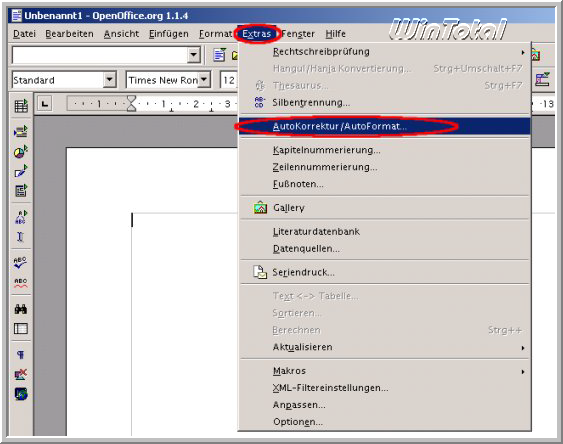
Option deaktivieren (Häkchen entfernen)
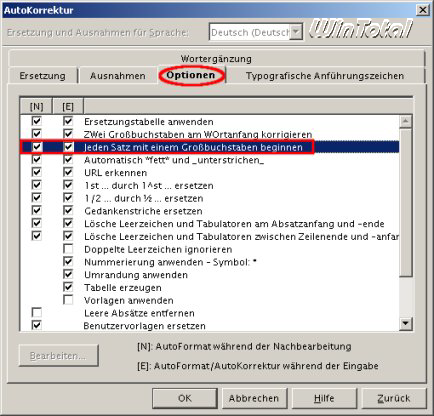


 (45 Stimmen, Durchschnitt: 4,70 aus 5)
(45 Stimmen, Durchschnitt: 4,70 aus 5)